Cloud Foundry 是 VMware 公司所提供的 Open Source PasS (Platform as a Service) 雲端平台。Cloud Foundry 很彈性,可以在一個 VM 上面跑,可以在 Private Cloud 上跑,也可以在 Public Cloud 上面跑。
入門三部曲
在這系列文章中,我們將帶你學習如何部署應用程式到 Cloud Foundry。這三部曲是:
1) 介紹如何在 VMware Player 上面跑 Micro Cloud Foundry 與設定環境,以及部署一個應用程式到 Micro Cloud Foundry 上。
2) 說明如何讓 Micro Cloud Foundry 上線。Micro Cloud Foundy 上線後,使用者便可以透過 public URL 存取 Micro Cloud Foundry 上的應用程式。
3) 最後,我們將說明如何把應用程式部署至 Public Cloud 放到 cloudfoundry.com 上。
這系列文章的目的是認識部署應用程式 (delopyment applications) 的方法,我們會學習寫一個簡單的不到幾行程式碼的 Ruby 應用程式。我所用的作業系統是 Windows 7,雖然如此,照著這篇的步驟做,在其它作系統上也是可以辦得到的。
準備工作
1) 到 www.cloudfoundry.com 申請一個帳號– 註冊程序很簡單,你馬上就會收到一封內含帳號密碼的信件。
2) 下載並安裝 VMware Player – 這個會用來跑 Micro Cloud Foundry.
3) 下載 Micro Cloud Foundry – 用剛剛申請的 Cloud Foundry 帳號登入,然後下載 Micro Cloud Foundry VM。寫這篇時,VM 的大小是 1.4 GB。
4) 下載並安裝 Ruby for Windows – 我們將用 Ruby 來安裝 VMC client,並且寫一個簡單的 Ruby 應用程式,最後把應用程式部署到 Cloud Foundry
STEP 1: 執行 Micro Cloud Foundry
開始前,先把 Micro Cloud Foundry VM 解壓縮,解開之後會看見一個 micro 資料夾,所有檔案都放在這個資料夾中:
打開 VMWare Player 並點 Open a Virtual Machine,把路徑指到 micro.vmx:
打開 VM 後,點 Play virtual machine:
第一次執行時,必須先同意服務條款,輸入 quit,接著輸入 yes 同意:
之後應該會看到底下的畫面。輸入 1 選擇 configure:
下一步要設定 Micro Cloud Foundry 的密碼,需輸入兩次確認:
輸入 1 選擇 DHCP,接著直接按下 Enter 表示 HTTP proxy 為 none,然後輸入一個用來部署應用程式的 offline domain name,可以任意設定,不過建議你用 yourname.cloudfoundry.offline,最後輸入管理者的 email:
輸入完畢後,Micro Cloud Foundry 就會開始安裝,過大概 5 分鐘後便會看到安裝完成的畫面:
如果一切順利,按下 Enter 後應該會看到底下的畫面:
請記住畫面中 Cloud Foundry 的 IP Address,本例為 192.168.182.128
環境設定還有最後一個步驟要做,打開控制台的網路設定,修改 VMware Network Adapter VMnet8 的 IPv4 設定:
把慣用 DNS 伺服器設定成你 Micro Cloud Foundry 的 IP Address,本例為 192.168.182.128
然後用 ping 測試 Micro Cloud Foundry VM 的 DNS name 看能不能正常運作:
到這裏,恭禧你,你的 Micro Cloud Foundry 已經準備就緒,可以部署應用程式了。
STEP 2: 佈署應用程式
建立一個叫作 hello 的資料夾,然後在這個資料夾裏新增一個 hello.rb 檔案,並輸入下列程式碼:
現在 Micro Cloud Foudry 跟程式都準備好了,我們可以把第一支應用程式部署到 Cloud Foundry 上了,不過要先安裝 vmc 工具。
打開 Command Prompt 然後執行下列指令:
gem install vmc
看看 vmc 有沒安裝成功,執行 vmc –v 指令,你應該會看到 vmc 的版本:
接著開始部署應用程式到 Micro Cloud Foundry。
第一步是執行 vmc target 指令,記得換成你自己的 URL:
vmc target http://api.coopermaa.cloudfoundry.offline
如果順利,應該會看到 target 設定成功的訊息:
接著我們需要註冊一個新的使用者帳號,這個帳號是用來部署應用程式的,輸入底下指令:
vmc register
然後輸入 email 與密碼,執行結果如下:
帳號建立好後,VMC 會自動用新建立的帳號登入 Micro Cloud Foundry,現在終於可以把應用程式部署到 Cloud Foundry 了。確定你現在是在 hello 資料夾,然後輸入:
vmc push
然後一問一答如下(本教學所用的是 Ruby 1.9.3,故 Runtime 選擇 2 的 ruby19,所以你只要輸入黃色字體的部份,其它選項都按 Enter 使用預設值即可):
恭禧你,到這裏你已經成功部署第一支應用程式到 Cloud Foundry 上了。現在可以試看看這支應用程式。
打開瀏覽器,輸入應用程式的 URL,應該就會看到如下結果:
下一篇我們將說明如何設定 Cloud Foundry 變成上線模式,讓使用者透過 public URL 存取 Micro Cloud Foundry 上的應用程式。
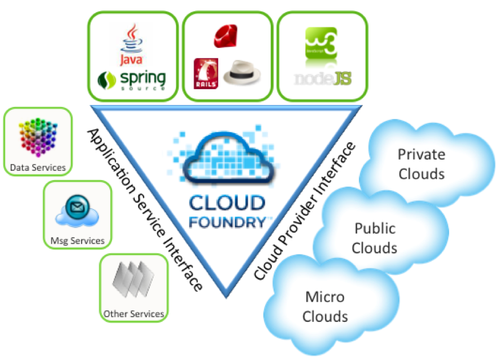
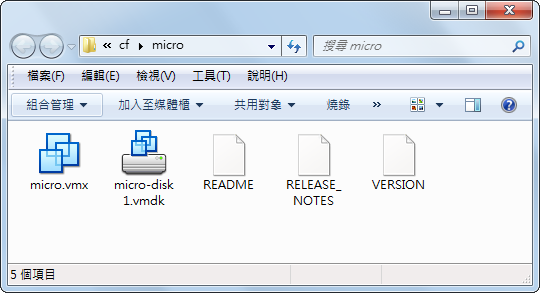
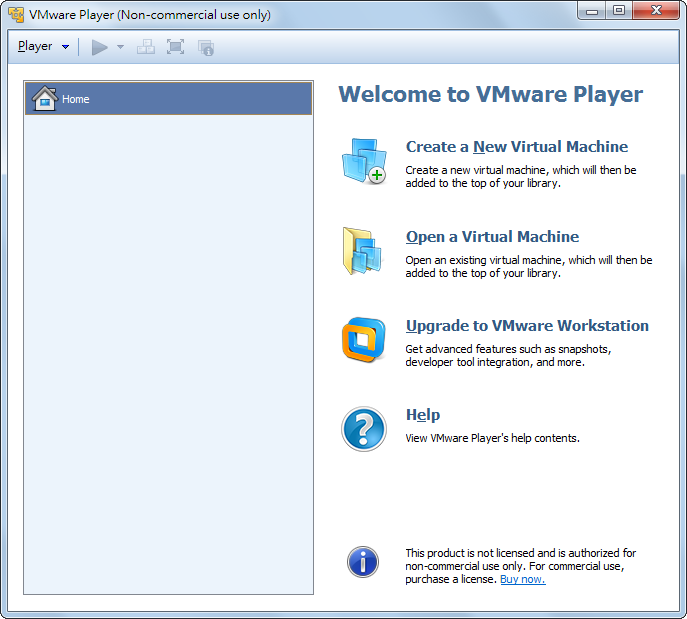
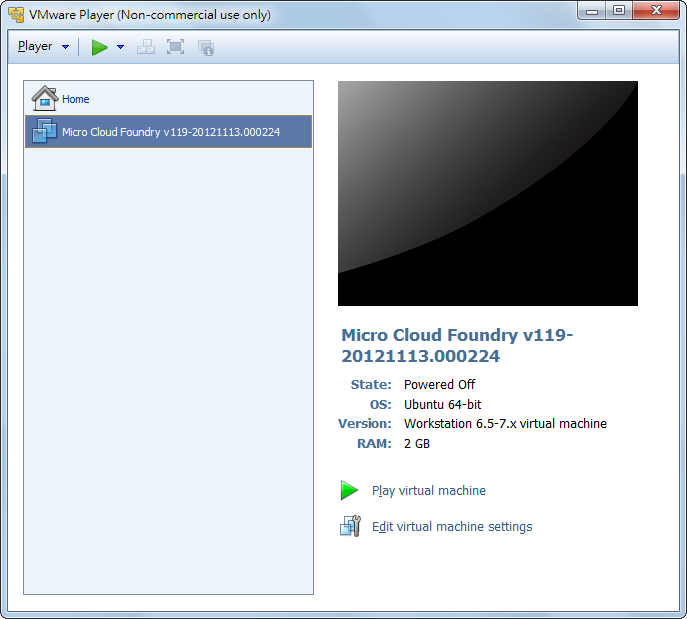
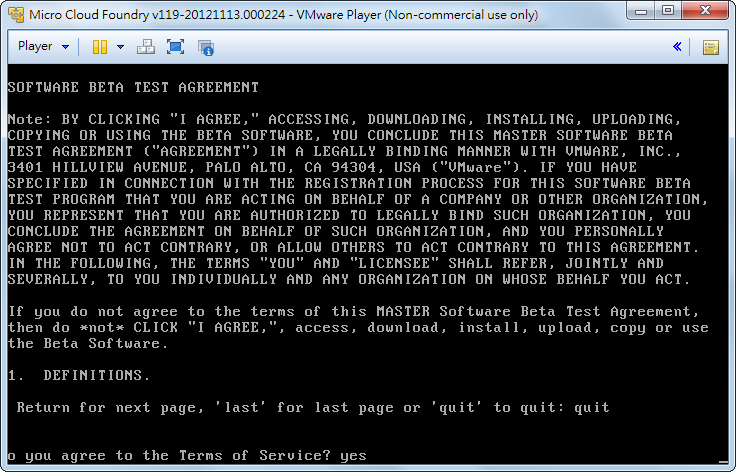
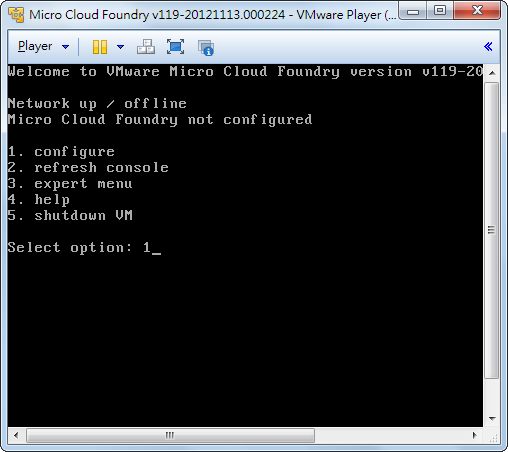
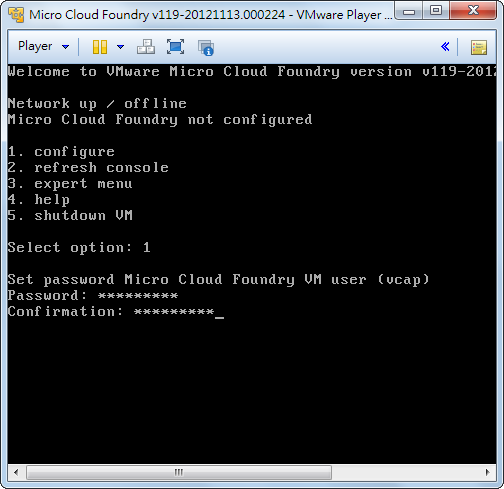
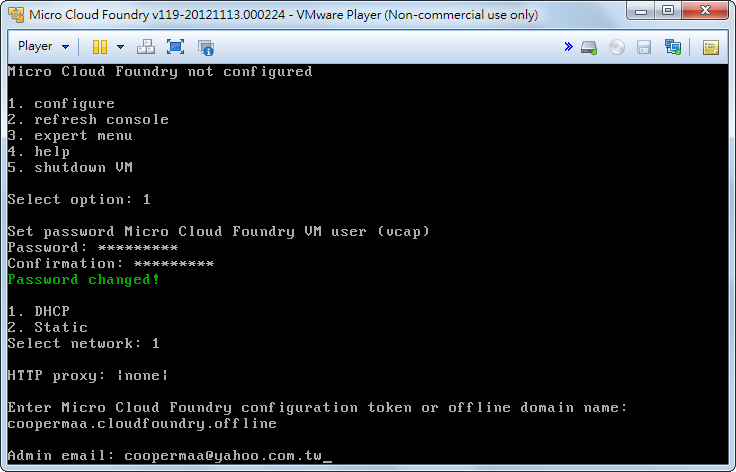
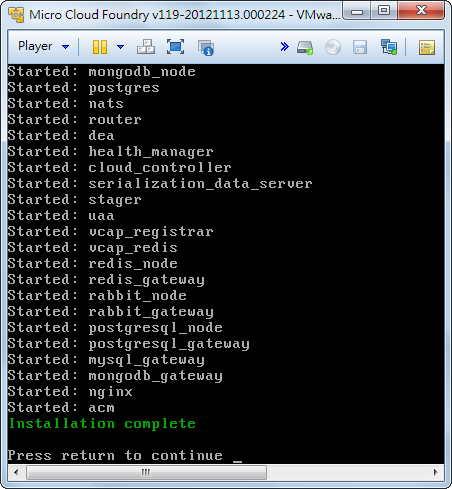

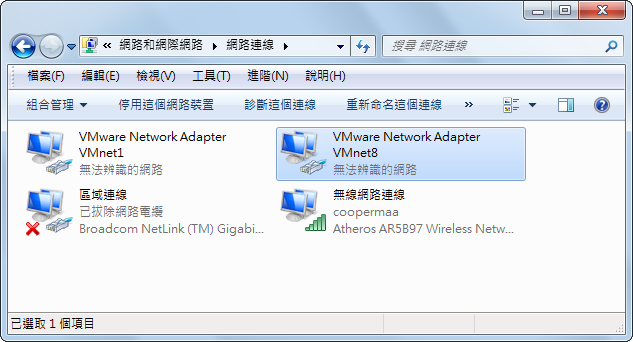
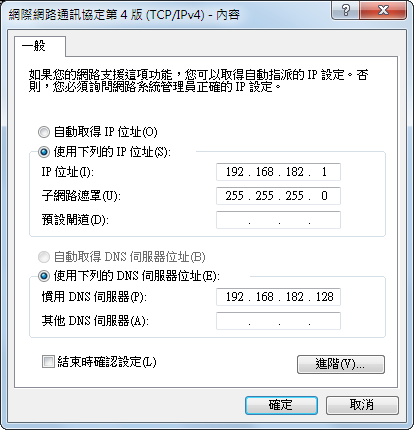
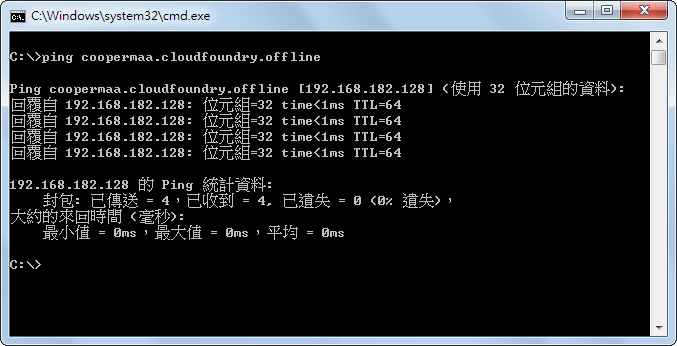
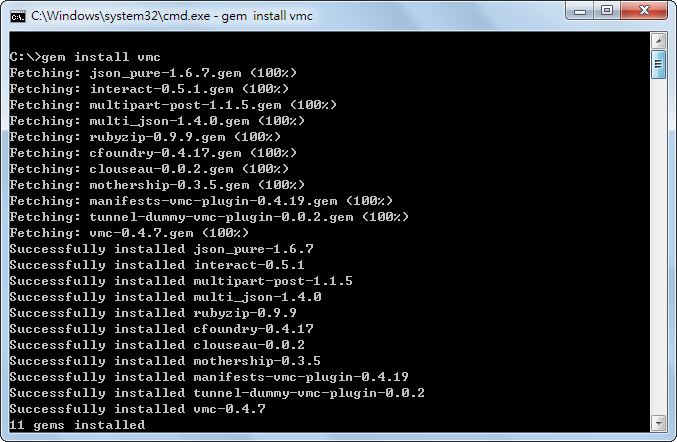
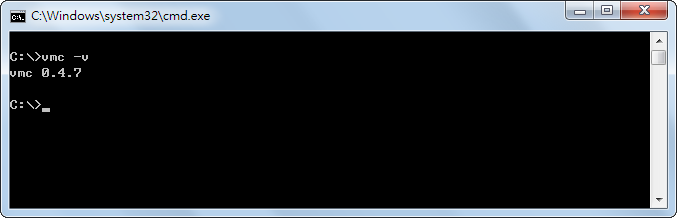
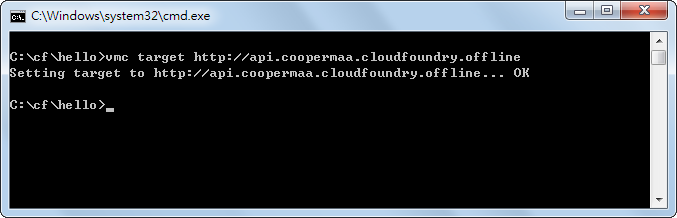
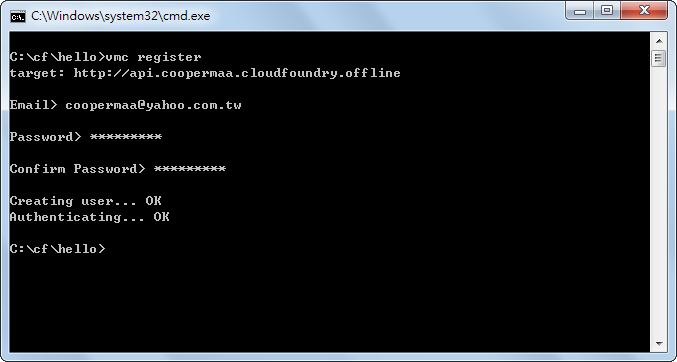

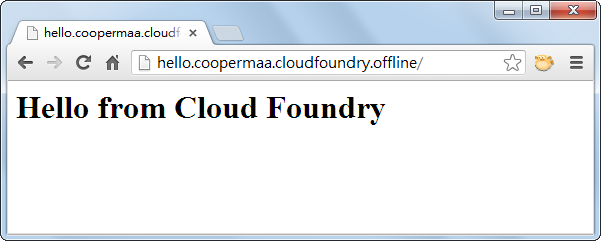












0 意見:
張貼留言